La protection de l'autorité de sécurité locale est désactivée : corrigé
Publié: 2023-07-15Si vous cherchez des moyens de corriger l'erreur Local Security Authority Protection Is Off sur un appareil Windows, utilisez ce guide simple pour faire de même.
La fonctionnalité "Protection de l'autorité de sécurité locale" a d'abord été introduite dans Win 8.1 et Server 2012-R2, et elle est maintenant disponible dans Windows 11. La protection de l'autorité de sécurité locale est, par défaut, activée, et Microsoft ne veut pas que vous éteignez-le, de sorte qu'il affiche un avis indiquant "La protection de l'autorité de sécurité locale est désactivée". Lorsque vous désactivez la fonction, le message "Votre appareil peut être vulnérable" apparaît à l'écran.
Les utilisateurs de Windows 11 recevront un avertissement les informant que "la protection de l'autorité de sécurité locale est désactivée". Même si vous avez activé la fonction de sécurité, votre appareil peut toujours être vulnérable aux attaques. Cette alerte trompeuse ne disparaît pas et Microsoft a tenté à plusieurs reprises de résoudre le problème en publiant de nouvelles versions de Windows Defender, mais tous leurs efforts ont été vains.
En plus de l'avertissement, Windows Defender vous rappellera à plusieurs reprises de redémarrer votre ordinateur si nécessaire. Les utilisateurs croient souvent que le redémarrage de leur ordinateur effacerait l'avertissement, mais en réalité, cette action n'a aucun effet et la notification restera visible. À l'aide des solutions simples fournies dans ce guide, nous examinerons les moyens de résoudre le problème.
Qu'est-ce que la protection de l'autorité de sécurité locale ?
Windows 11, tout comme les versions précédentes de Windows, a quelque chose appelé Local Security Authority (LSA), qui est le composant chargé de mettre en œuvre les règles de sécurité. Étant donné que le processus LSA est si important pour le fonctionnement d'un certain nombre de parties différentes du système d'exploitation, il est impératif qu'il soit protégé contre les interférences des logiciels malveillants et d'autres types d'acteurs hostiles.
La protection LSA fonctionne en arrière-plan via l'isolement de tous les processus LSA dans un petit conteneur et empêche l'accès à la fonctionnalité par d'autres processus, tels que des programmes ou des acteurs nuisibles. En conséquence, la protection LSA est considérée comme une fonctionnalité de sécurité essentielle, c'est pourquoi Microsoft a décidé de faire de son activation le paramètre par défaut pour Windows 11.
Pourquoi indique-t-il que la protection de mon autorité de sécurité locale est désactivée ?
Des messages d'avertissement indiquant que "la protection de l'autorité de sécurité locale est désactivée" s'afficheront pour les utilisateurs de Windows 11 lors de l'installation du système d'exploitation. Même si la fonction de sécurité est activée, il est possible qu'un attaquant puisse toujours accéder à votre appareil. Ce faux signal ne disparaît pas et Microsoft a tenté à plusieurs reprises de remédier au problème en publiant de nouvelles versions de Windows Defender, mais aucune de leurs tentatives n'a abouti. Malgré leurs efforts, l'alerte trompeuse continuera d'apparaître.
Windows Defender vous invitera plusieurs fois à redémarrer votre ordinateur s'il détermine qu'une telle action est requise. Vous pouvez supposer que le redémarrage de leurs ordinateurs supprimerait l'avertissement, mais en fait, cette activité n'a aucun impact et le message continuera à s'afficher .
Lisez également : Meilleures pratiques en matière de sécurité dans le cloud : Protégez votre entreprise à l'ère numérique
Comment réparer la protection de l'autorité de sécurité locale désactivée ?
Pour corriger l'erreur LSA, la meilleure façon de procéder est d'activer la fonctionnalité. Cependant, on peut se demander "Comment activer la protection de l'autorité de sécurité locale ?" La solution est assez simple. Il existe plusieurs façons et sources que vous pouvez utiliser pour corriger l'erreur et activer le paramètre. Consultez les sections à venir de ce guide pour corriger l'erreur en activant la fonctionnalité.
Méthode 1 : Utiliser le registre Windows
Pour commencer, vous pouvez utiliser l'éditeur de registre pour désactiver la protection de votre autorité de sécurité locale. Il s'agit de la première étape de l'activation de la fonction. Les utilisateurs ont signalé avoir réussi à résoudre les problèmes après avoir apporté des modifications à la clé de registre RunAsPPL.
Suggestion : Effectuez une sauvegarde des fichiers du registre
Lancez l'Éditeur du Registre, puis choisissez Fichier > Exporter dans le menu qui s'affiche.
Une fois la sauvegarde effectuée, procédez à l'activation de LSA à l'aide du registre Windows en suivant les méthodes ci-dessous.
Étapes pour modifier le registre
- Pour lancer Run, appuyez simultanément sur les touches Win + R.
- Tapez regedit et appuyez sur Entrée pour continuer
- Lorsque vous êtes dans l'éditeur du registre, accédez à ce chemin :
Ordinateur\HKEY_LOCAL_MACHINE\SYSTEM\CurrentControlSet\Control\Lsa - Pour modifier RunAsPPL, double-cliquez dessus, puis modifiez les données de la valeur à 2. Cliquez sur le bouton Enregistrer.
Si vous ne parvenez pas à localiser l'élément RunAsPPL, vous pouvez en créer un nouveau en sélectionnant Nouveau > Valeur Dword (32 bits) dans le menu déroulant.RunAsPPL doit être le nom de l'entrée. Double-cliquez dessus, puis dans Données de valeur, entrez 2, puis cliquez sur le bouton OK pour conserver vos modifications.

- Ensuite, cliquez dans l'espace vide, choisissez Nouveau, puis choisissez Valeur DWORD (32 bits) dans le menu déroulant.
- Après avoir donné à un nouveau registre le nom RunAsPPLBoot, cliquez sur le bouton OK.
- Exécutez un double-clic sur RunAsPPLBoot, puis modifiez les données de la valeur pour qu'elles indiquent 2, puis cliquez sur OK pour enregistrer les modifications.
- Redémarrer le PC.
- Si cela ne vous aide pas, nous proposons de définir les données de valeur pour RunAsPPLBoot sur 1, mais uniquement si cela ne vous aide pas.
- Redémarrez maintenant votre ordinateur
Essayez la méthode suivante si celle-ci ne parvient pas à activer le paramètre.
Lisez également : Comment activer ou désactiver les ports USB sous Windows 10/8/7
Méthode 2 : utiliser l'éditeur de stratégie
L'éditeur de politique est un logiciel qui permet à un ordinateur Windows ou à un groupe d'ordinateurs Windows de personnaliser ses paramètres de politique par l'utilisateur. La politique, qui s'adresse principalement aux professionnels qui administrent les réseaux, spécifie comment vous ou un groupe de personnes pouvez utiliser vos appareils en limitant ou en activant les fonctionnalités en fonction des besoins. Vous pouvez également l'utiliser pour activer la protection de l'autorité de sécurité locale sur les erreurs Windows 11. Suivez les étapes ci-dessous pour en savoir plus :
- Pour activer le menu Exécuter la recherche, utilisez la touche Windows plus R de votre clavier.
- Utilisez la commande "GPEDIT.msc" dans l'option Exécuter la recherche.
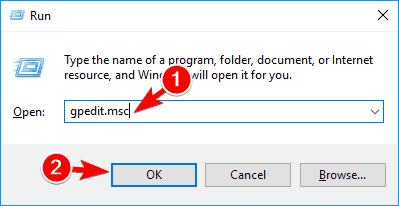
- Une fois l'éditeur de stratégie de groupe local ouvert, accédez à Configuration ordinateur\Modèles d'administration\Système\Autorité de sécurité locale
- Vous pouvez identifier le LSASS qui a été configuré pour fonctionner comme un processus protégé en suivant l'itinéraire qui vient d'être décrit.
- Un clic droit sur l'option qui a été discutée précédemment vous permettra de la choisir. Vous y trouverez l'option d'activer les choses. Il vous suffit de cliquer dessus puis de redémarrer votre ordinateur pour appliquer les modifications que vous avez apportées.
Alternativement, vous pouvez également vous aider de la dernière solution fournie ci-dessous pour activer la fonctionnalité. Jetons un coup d'oeil à la même chose.
A lire également : CORRIGÉ : il manque d'importants correctifs de sécurité et de qualité à votre appareil
Méthode 3 : Utiliser la sécurité Windows
Enfin, vous pouvez utiliser la sécurité Windows pour annuler la protection de l'autorité de sécurité locale désactivée. Les ordinateurs Windows sont préinstallés avec Windows Security, un programme qui offre la protection antivirus la plus récente disponible. Dès que vous démarrez Windows, votre appareil sera déjà sous surveillance et protection constantes.
La sécurité Windows effectue des analyses continues des logiciels malveillants (également appelés logiciels malveillants), des virus et d'autres risques de sécurité potentiels. En plus de cette sécurité en temps réel, votre appareil téléchargera également automatiquement les mises à jour, ce qui contribuera à le garder en sécurité et à le protéger de tout danger.
Vous pouvez utiliser la même chose pour activer la fonctionnalité. Reportez-vous aux instructions ci-dessous pour plus de détails :
- Lancez une recherche à partir du menu Démarrer pour une application dans Windows appelée simplement "Sécurité Windows".
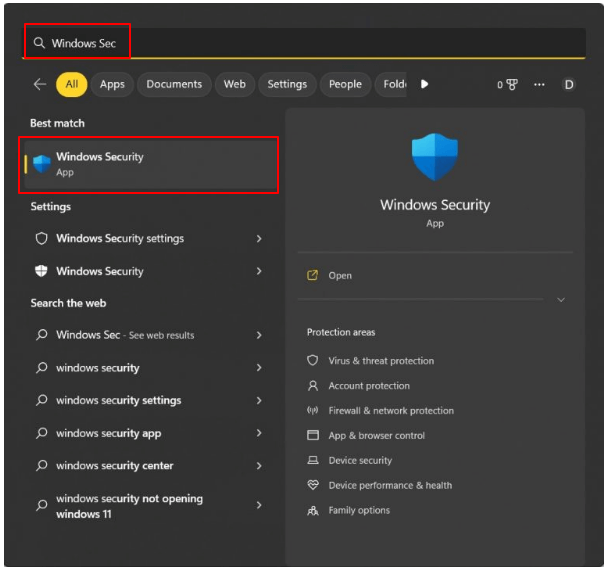
- Lorsque vous accédez à la sécurité Windows, vous verrez une option indiquant "Sécurité de l'appareil" dans le panneau à gauche de l'écran.
- Sous Sécurité de l'appareil, choisissez "Détails de l'isolation du noyau" dans le menu déroulant.
- Vous trouverez la "bascule LSA" sous l'option de menu Core Isolation. Le simple fait de l'allumer devrait suffire à vous faire démarrer.
Si rien ne fonctionne pour corriger l'erreur LSA. Suivez la dernière solution fournie ci-dessous.
Lire aussi : Qu'est-ce que la sécurité informatique | Menaces courantes pour la sécurité informatique
Méthode 4 : désinstaller les mises à jour du système d'exploitation
La désinstallation des mises à jour système les plus récentes et leur restauration à une version antérieure constituent la prochaine étape du processus de résolution du problème de protection de l'autorité de sécurité locale. Votre appareil peut être un problème vulnérable. Pour ce faire, vous aurez besoin de l'aide du menu de démarrage. Pour connaître les options qui s'offrent à vous, veuillez suivre les procédures décrites ci-dessous :
- Une fois l'ordinateur redémarré, vous devrez utiliser les touches SHIFT et F8.
- Cliquez sur l'onglet Options avant de procéder au dépannage lorsque l'écran de démarrage avancé qui comporte de nombreuses parties s'affiche.
- Après cela, choisissez Désinstaller les mises à jour dans le menu, puis sélectionnez Désinstaller la dernière mise à jour de qualité.
- Désinstallez les mises à jour et rétablissez-les à la version dans laquelle elles se trouvaient auparavant.
Lire aussi : Qu'est-ce qu'une clé de sécurité réseau
La protection de l'autorité de sécurité locale est désactivée | Votre appareil peut être vulnérable : résolu
Il est maintenant temps de résumer ce tutoriel en utilisant un nombre restreint de mots. Dans les chapitres précédents de ce didacticiel, nous avons abordé quelques-unes des approches les plus efficaces pour corriger le problème. Vous n'aurez aucun mal à réparer le problème et à activer la fonction LSA si vous utilisez ces options.
N'hésitez pas à me contacter si vous avez des questions sur ce manuel. Utilisez la zone de commentaires ci-dessous pour obtenir les réponses à toutes vos questions et préoccupations. Vous pouvez même fournir quelques idées au fur et à mesure, ce qui est une autre option. Enfin, assurez-vous de nous suivre sur toutes vos plateformes de médias sociaux préférées, y compris Facebook, Twitter, Instagram, etc. N'oubliez pas de vous inscrire à notre newsletter pour ne manquer aucune des informations fascinantes que nous fournissons. Veuillez nous indiquer laquelle des options vous aide à résoudre le problème "La protection de l'autorité de sécurité locale est désactivée" afin que nous puissions mieux vous aider.
